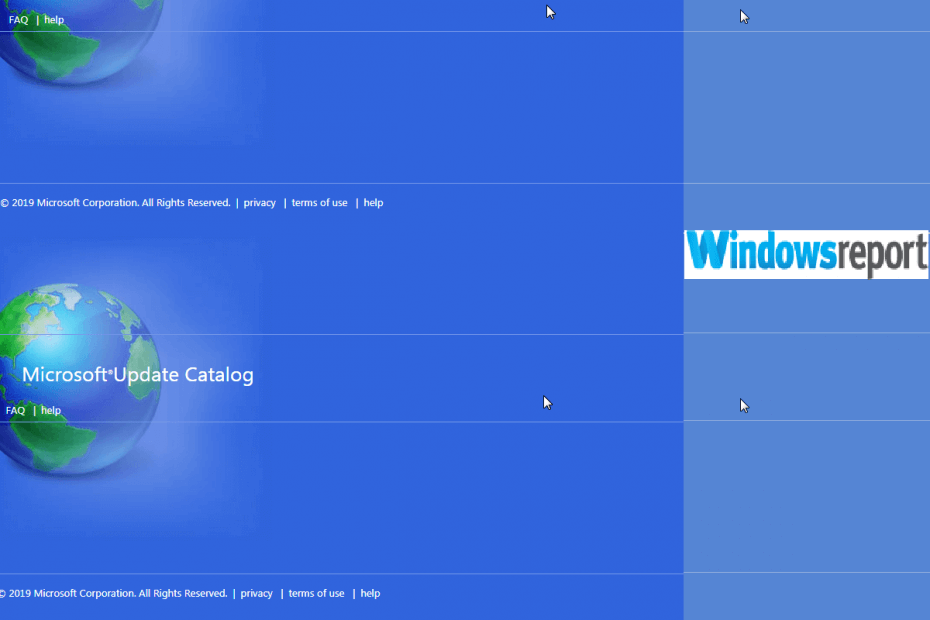
ეს პროგრამა გამოასწორებს კომპიუტერის ჩვეულებრივ შეცდომებს, დაგიცავთ ფაილის დაკარგვისგან, მავნე პროგრამისგან, აპარატურის უკმარისობისგან და თქვენი კომპიუტერის ოპტიმიზაციას მაქსიმალური მუშაობით შეასწორეთ კომპიუტერის პრობლემები და ამოიღეთ ვირუსები ახლა 3 მარტივ ეტაპზე:
- ჩამოტვირთეთ Restoro PC Repair Tool რომელსაც გააჩნია დაპატენტებული ტექნოლოგიები (პატენტი ხელმისაწვდომია) აქ).
- დააჭირეთ დაიწყეთ სკანირება Windows– ის პრობლემების მოსაძებნად, რომლებიც შეიძლება კომპიუტერის პრობლემებს იწვევს.
- დააჭირეთ შეკეთება ყველა თქვენი კომპიუტერის უსაფრთხოებასა და მუშაობაზე გავლენის მოსაგვარებლად
- Restoro გადმოწერილია 0 მკითხველი ამ თვეში.
Microsoft განახლების კატალოგი Microsoft- ის პროგრამული უზრუნველყოფის მომხმარებლებისთვის მნიშვნელოვანი სერვისია. იგი არა მხოლოდ გთავაზობთ პროგრამების ყველა გადამწყვეტი განახლების ჩამონათვალს, არამედ ის ემსახურება როგორც ერთ სარკმელ მაღაზიას ყველა აუცილებელი აპარატურის დრაივერისა და Microsoft- ის ცხელი გადატვირთვისთვის.
ასე რომ, ეს ხდება პრობლემა, როდესაც ის იწყებს შეცდომების შემოტანას, როგორიცაა Microsoft– ის განახლებული კატალოგის ინსტალაცია / ჩამოტვირთვისას არ ხდება ისეთი ამოცანების ცდა, როგორიცაა დრაივერების ჩამოტვირთვა და ინსტალაცია/ განახლებები კორპორატიული ქსელის საშუალებით.
ეს განსაკუთრებით დიდი გამოწვევაა, რადგან Microsoft- ის მრავალი სხვა სერვისი და ტექნოლოგია იღებს ინფორმაციას და შესაბამის განახლებას მხოლოდ Microsoft Update კატალოგისგან.
ჩვენი გუნდი აანალიზებს ამ ინსტრუმენტს და ამ პროცესში აღმოაჩინა რამდენიმე შეცდომა. აქ ისინი არიან.
როგორ გადავწყვიტოთ Microsoft Update კატალოგის ჩამოტვირთვა
გამოსავალი 1: გამორთეთ pop-up ბლოკერი
Pop-up ბლოკატორი Internet Explorer- ში და, როგორც ჩანს, უყვარს თავიდან ასაცილებლად მრავალრიცხოვანი განახლების კატალოგის ფაილების ჩამოტვირთვა ზოგიერთ აპარატში.
მისი გამორთვა შეიძლება შეიცვალოს სიტუაცია. აი როგორ:
Microsoft Internet Explorer- ში
- გახსენით Microsoft Internet Explorer.
- Დააკლიკეთ ინსტრუმენტები შემდეგ ინტერნეტის პარამეტრები ზე მენიუ ბარი
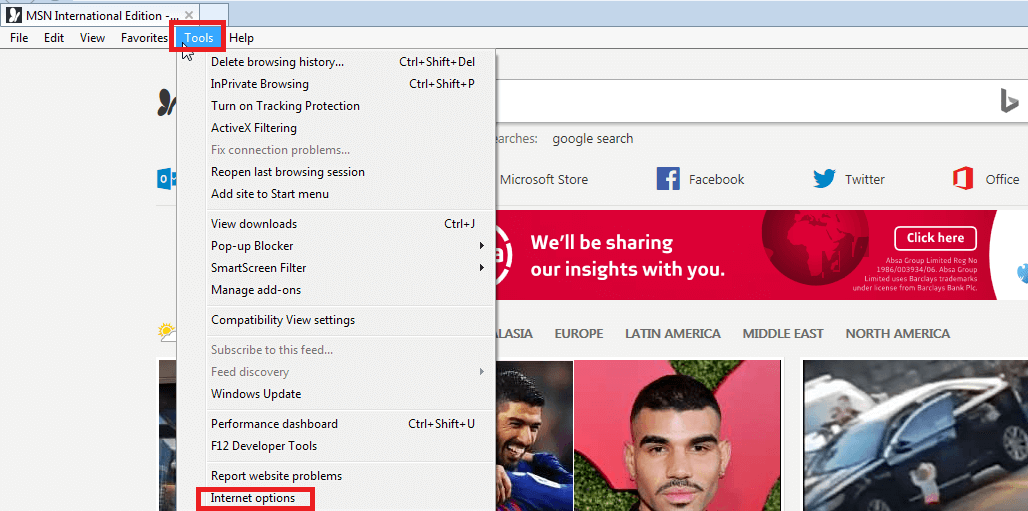
- დააჭირეთ ღილაკს კონფიდენციალურობა (იხილეთ სკრინშოტი მე –4 ნაბიჯის შემდეგ).
-
მონიშვნის მოხსნა ქვემოთ მოთავსებულ მონიშნულ ველზე Pop-up ბლოკატორი. ეს გამორთავს ბლოკატორს.
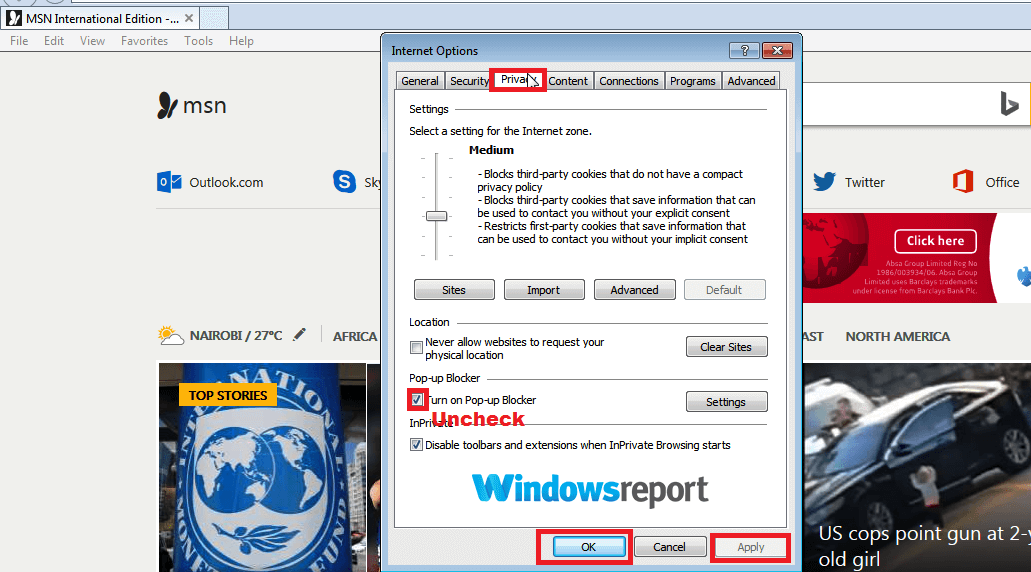
- დააჭირეთ მიმართვა და Კარგი ამ ცვლილებების შესანახად.
- ასევე წაიკითხე: როგორ შევცვალოთ კონფიდენციალურობის პარამეტრები Windows 10, 8.1
Microsoft Edge Browser- ში
- ღია ზღვარი.
- დააჭირეთ ღილაკს მეტი ღილაკი (სამი წერტილი ზედა მარჯვენა მხარესთან).

- Დააკლიკეთ პარამეტრები როგორც ნაჩვენებია.
- გადაახვიეთ ქვემოთ, სანამ არ დაინახავთ იხილეთ დამატებითი პარამეტრები და დააჭირეთ.
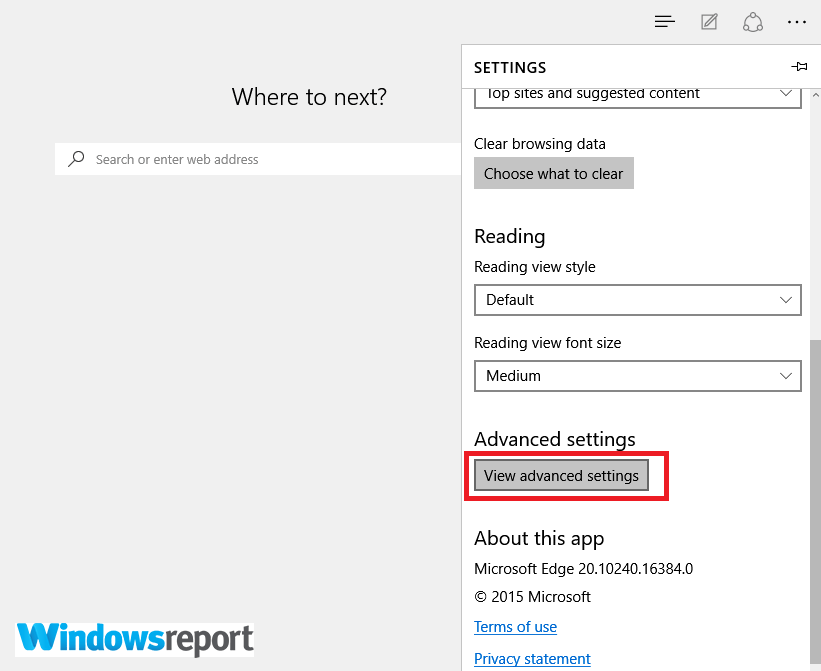
- გადაიტანეთ სლაიდერი ქვემოთ ამომხტარი ფანჯრების დაბლოკვა ჩანართი მარცხნივ. ისევ ეს გაუქმდება pop-up ფანჯრები.
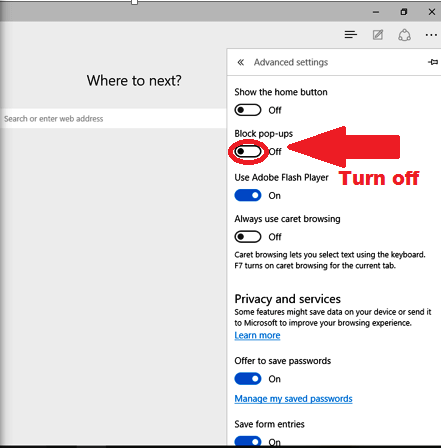
შეგიძლიათ ხელახლა სცადოთ Microsoft განახლების კატალოგის სერვისებზე წვდომა.
გამოსავალი 2: გამოიყენეთ ალტერნატიული ბრაუზერი
მრავალი წლის განმავლობაში განახლების კატალოგის ვებ – გვერდი მხოლოდ Internet Explorer– ზე მუშაობდა. ახლა საიტის თანამედროვე განმეორება სხვა პოპულარულ ბრაუზერებს საკმაოდ კარგად უჭერს მხარს.
გარდა ამისა, მას აღარ სჭირდება ActiveX კონტროლი, ასე რომ თქვენ შეგიძლიათ სცადოთ განახლებების ჩამოტვირთვა Google Chrome, Mozilla Firefox, Opera ან თქვენი საყვარელი ინტერნეტ ბრაუზერის გამოყენებით, თუ შეცდომა არ გამოდგება.
- ასევე წაიკითხე: როგორ მივიღოთ Microsoft Update Catalog ნებისმიერ ბრაუზერში
გამოსავალი 3: გამორთეთ არსებული ბრაუზერის დანამატები
ზოგიერთ დამატებას აქვს თავსებადობის თანდაყოლილი რისკი, რაც ზოგჯერ იწვევს თქვენს ბრაუზერს ჩამოტვირთვების უარყოფას.
ამრიგად, მათი გამორთვა შეიძლება გაეხსნას მოთხოვნადი განახლებების, დრაივერებისა და სწრაფი რედაქციების წარმატებული ინსტალაციისთვის.
ნაბიჯები:
Internet Explorer- ში
- გახსენით Internet Explorer, შემდეგ დააჭირეთ ღილაკს ინსტრუმენტები
- ახლა დააჭირეთ Მართვა მოდულების.
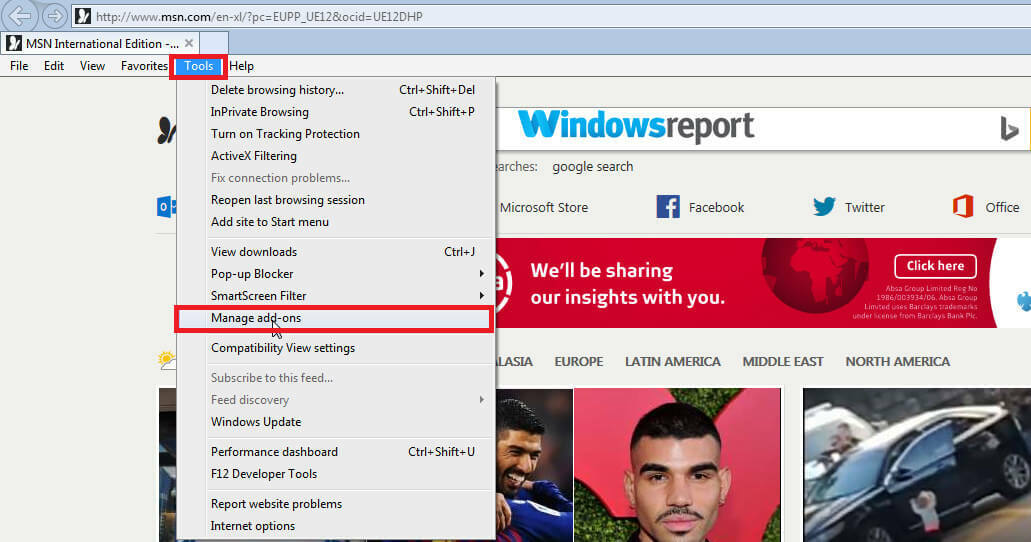
- Ქვეშ შოუ ჩამოსაშლელი, აირჩიეთ ყველა დანამატი (შეამოწმეთ შემდეგი სკრინშოტი).
- ახლა აირჩიეთ ყველა დამატებული ნიშანი ჩართულია და აირჩიეთ გამორთვა მათი გამორთვა.
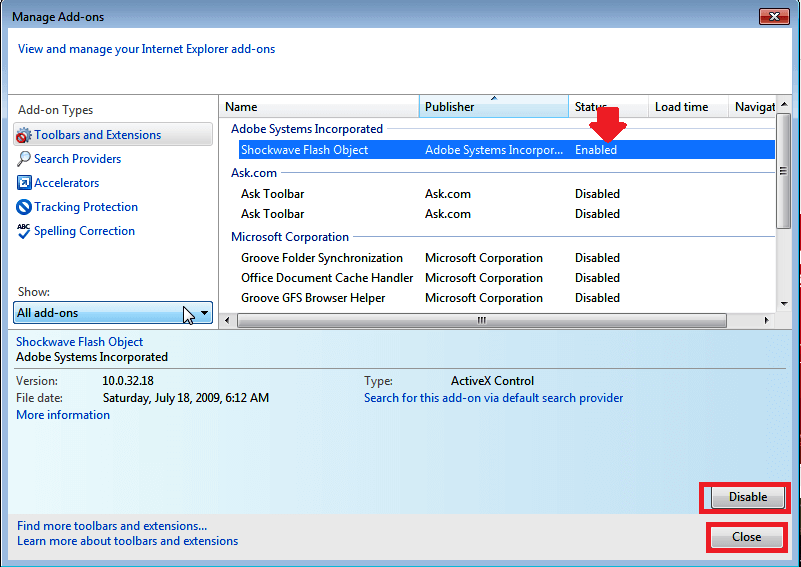
- დახურვა.
Microsoft Edge- ში
დანამატებს უწოდებენ გაფართოებები Edge– ში და ბრაუზერმა მხარი დაუჭირა მას შემდეგ Windows 10 საიუბილეო განახლება.
- გახსენით Microsoft Edge.
- Დააკლიკეთ მეტი ()მენიუში შესასვლელად.
- არჩევა გაფართოებები მენიუში.
-
დააჭირეთ მაუსის მარჯვენა ღილაკს გაფართოებებზე, რამაც შეიძლება პრობლემები გამოიწვიოს და შეარჩიეთ გამორთვა.
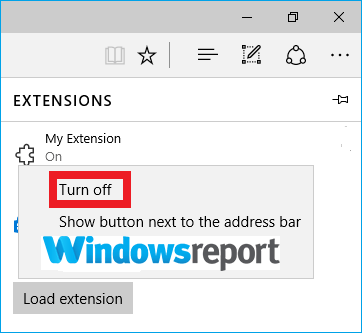
- ასევე წაიკითხე: ვერ დახურავს Microsoft Edge? ეს 7 გამოსავალი დაგეხმარებათ
გამოსავალი 4: შეცვალეთ სისტემის თარიღი და დრო
თუ თარიღი / დრო აჩვენებს არასწორ მნიშვნელობებს, სწორად შეცვალეთ დროის ზონის ჩათვლით.
ნაბიჯები:
ვინდოუსი 7
- ერთდროულად დააჭირეთ Windows + R გასაღებები კლავიატურაზე.
- ტიპი "კონტროლი" ზე დიალოგური ფანჯრის გაშვება.

- პანელი გაიხსნება. თარიღის / დროის ძებნა აკრეფით დრო პანელის ძებნის დიალოგში და დააჭირეთ ღილაკს Თარიღი და დრო.
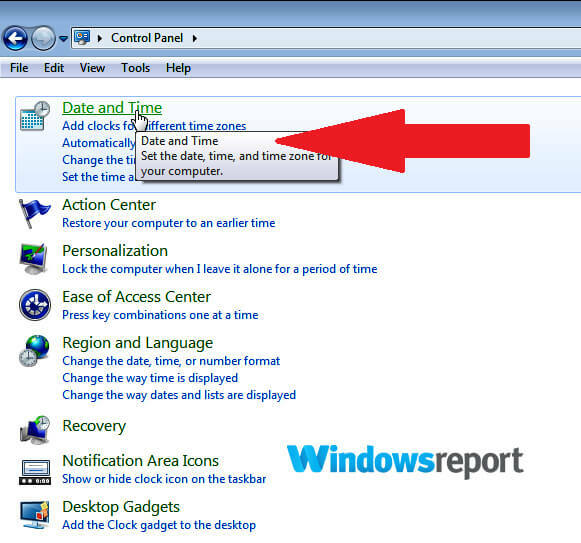
- განაახლეთ თარიღი, დრო, პლუს დროის სარტყელი
- შეინახეთ ცვლილებები.
ფანჯარა 8 / 8.1
- დაჭერა Windows + I გასაღებები გასახსნელად პარამეტრები შარმ ბარზე.
- აირჩიეთ შეცვალეთ კომპიუტერის პარამეტრები პარამეტრების ფანჯარაში.
- ახლა დააჭირეთ დრო და ენა.
- დაჭერა მონაცემთა და დროის შეცვლა.
- შეასწორეთ როგორც საჭიროა.
ვინდოუსი 10
- დროის ხატულა განთავსებულია თქვენი ეკრანის ქვედა მარჯვენა მხარეს. დააწკაპუნეთ მასზე მარჯვენა ღილაკით და აირჩიეთ მორგება თარიღი/დრო.
- ახალი ფანჯრის მარცხენა მხარეს, რომელიც გამოდის, დააჭირეთ ღილაკს თარიღი/დრო
- დააჭირეთ შეცვლა ქვეშ თარიღის შეცვლა დადრო ფართობი
- განახლეთ ორი პარამეტრი, როგორც საჭიროა.
მეთოდი 5: გაუშვით Windows Update Troubleshooter
ზოგჯერ პრობლემა მოიხსნება Microsoft– ის განახლების პრობლემების გადასაჭრელად. დაიწყე და ნახავ თუ არა.
ნაბიჯები:
ვინდოუსი 10
- ჩამოტვირთეთ Windows 10 განახლების პრობლემის მოსაგვარებლად. აირჩიე ან ღია ან Გადარჩენა როდესაც გამოთხოვილი ფანჯარა მოგთხოვთ.
თუ აირჩევთ Გადარჩენა, თქვენ უნდა გადახვიდეთ ჩამოტვირთვების საქაღალდეში (იმ საქაღალდეში, სადაც თქვენი ფაილების ჩამოტვირთვა ხდება, შემდეგ კი ორმაგად დააჭირეთ ღილაკს wu.diagcab შეიტანეთ ფაილი პრობლემების გადასაჭრელად (ასევე შეგიძლიათ დააწკაპუნოთ მასზე თაგუნით და აირჩიეთ გახსნა).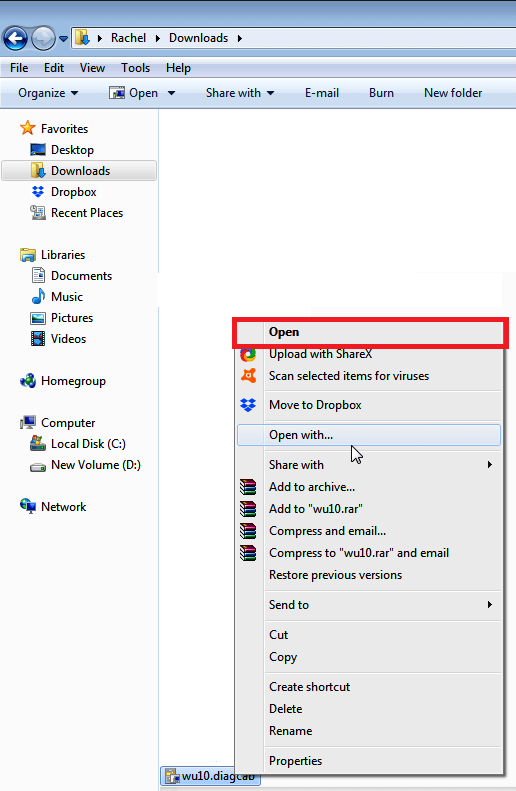
- აირჩიეთ შემდეგი შემდეგ მიჰყევით Windows Update კატალოგის პრობლემების აღმოფხვრის ნაბიჯებს.
გაუშვით სისტემის სკანირება პოტენციური შეცდომების აღმოსაჩენად

ჩამოტვირთეთ Restoro
PC სარემონტო ინსტრუმენტი

დააჭირეთ დაიწყეთ სკანირება რომ იპოვოთ ვინდოუსის პრობლემები.

დააჭირეთ შეკეთება ყველა დაპატენტებულ ტექნოლოგიებთან დაკავშირებული პრობლემების გადასაჭრელად.
გაუშვით კომპიუტერის სკანირება Restoro Repair Tool– ით, რომ იპოვოთ შეცდომები, რომლებიც იწვევს უსაფრთხოების პრობლემებს და შენელებას. სკანირების დასრულების შემდეგ, შეკეთების პროცესი შეცვლის დაზიანებულ ფაილებს ახალი Windows ფაილებით და კომპონენტებით.
ვინდოუსი 8.1
- დააჭირეთ Windows ღილაკს და აკრიფეთ ქსელის პრობლემები.
- დააჭირეთ ქსელის პრობლემების იდენტიფიცირება და შეკეთება შედეგების სიიდან.
- დაიცავით შემდეგი ნაბიჯები, როგორც ჯადოქარი.
- ხელახლა გაუშვით საჭირო Windows Update.
ვინდოუსი 7
- მარჯვენა ღილაკით დააჭირეთ ღილაკს ქსელი ხატი (ფანჯრის მე -7 შეტყობინების არეში) შემდეგ აირჩიეთ პრობლემების მოგვარება.
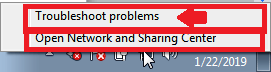
- დაიცავით შემდეგი ნაბიჯები, როგორც ჯადოქარი.
- შეეცადეთ განაახლოთ განახლება.
მეთოდი 6: განახლებული მონაცემთა ბაზის შეკეთება
ზოგჯერ Windows- ის განახლებების კატალოგის გაუმართაობა ხდება, რადგან ის ახდენს დაზიანებების განახლებას ვინდოუსის განახლებული მონაცემთა ბაზა.
გამოსავალი არის ბრძანების სტრიქონის გახსნა, როგორც ადმინისტრატორი და მონაცემთა ბაზის პრობლემების გადაჭრაზე ბრძანებების განხორციელება.
პირველი ღია ბრძანების სტრიქონი შემდეგი ნაბიჯებით:
ვინდოუსი 7
- დააჭირეთ დაწყება და ტიპი სმდ საძიებო დიალოგში.
- შედეგებში, დააწკაპუნეთ თაგუნას მარჯვენა ღილაკით სმდ და აირჩიე ადმინისტრატორის სახელით გაშვება.
Windows 8 და 10
- მარჯვენა ღილაკით დააჭირეთ ღილაკს დაწყება (ან დააჭირეთ ღილაკს) Windows + X).
- გამოდის დენის მომხმარებლების მენიუ. აირჩიეთ ბრძანების სტრიპტიზი (ადმინისტრატორი).
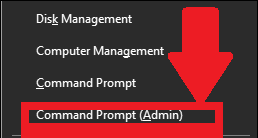
ბრძანებები
აკრიფეთ ეს ბრძანებები სათითაოდ მოცემული თანმიმდევრობით. ყოველი შესვლის შემდეგ დააჭირეთ ღილაკს Enter.
- წმინდა გაჩერება wuauserv
- net stop cryptSvc
- წმინდა გაჩერების ბიტი
- net stop msiserver
- Ren C: WindowsSoftwareDistribution SoftwareDistribution.old
- Ren C: WindowsSystem32catroot2 Catroot2.old
- წმინდა დაწყება wuauserv
- net start cryptSvc
- წმინდა დაწყების ბიტი
- ქსელის დაწყება სერვერის სერვერი
გამოდით ბრძანების ზოლიდან და ხელახლა სცადეთ განახლების პროცესი.
- ასევე წაიკითხე: სრული შეკეთება: Windows 10-ზე ადმინისტრატორის ბრძანების გაშვება შეუძლებელია
მეთოდი 7: გამორთეთ თქვენი უსაფრთხოების პროგრამები (ანტივირუსული და Firewall)
ჩვენ ვერ გამოვრიცხავთ, რომ Microsoft- ის განახლებული კატალოგის ინსტალაცია / გადმოწერა არ მოხდება
თქვენს სისტემაში დაინსტალირებული ანტივირუსული პროგრამული უზრუნველყოფის და Firewall პროგრამის გამო.
აქედან გამომდინარე, მე გირჩევთ, რომ დროულად გათიშოთ ანტივირუსი თქვენს firewall– თან ერთად.
შემდეგ შეეცდებით მიიღოთ განახლებები ორი პროგრამით გამორთული.
ნაბიჯები:
Windows Defender (Windows 10)
- Წადი დაწყება შემდეგ დააჭირეთ
- არჩევა განახლება და უსაფრთხოება შემდეგ Windows Security.
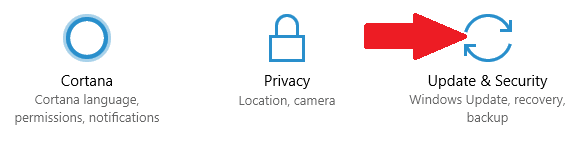
- არჩევა ვირუსის და საფრთხის დაცვა.
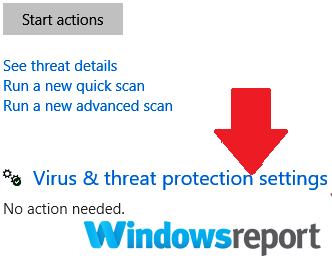
- დააჭირეთ ან პარამეტრების მართვა ან ვირუსის / საფრთხისგან დაცვის პარამეტრები (თქვენი ვერსიიდან გამომდინარე)
- დააყენეთ დაცვა რეალურ დროში გამორთულია.
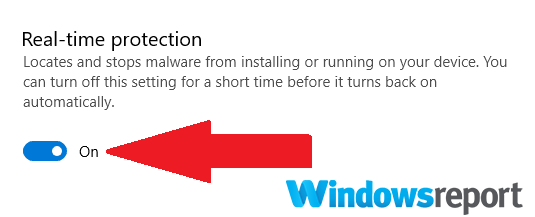
გახსოვდეთ, რომ რაც შეიძლება მალე ჩართეთ ანტივირუსული პროგრამა, რომ შეამციროთ თქვენი კომპიუტერის მოწყვლადობა შეტევებისგან.
- ᲬᲐᲘᲙᲘᲗᲮᲔ ᲛᲔᲢᲘ: აი, რა უნდა გააკეთოთ, როდესაც ანტივირუსი დაბლოკავს EXE ფაილებს თქვენი ნების საწინააღმდეგოდ
მესამე მხარის ანტივირუსები (ყველა Windows- ში)
უმეტესობა მესამე მხარის ანტივირუსი დამცავი პროგრამების გათიშვა შესაძლებელია Windows შეტყობინებების კუთხიდან. ნაბიჯები:
- იპოვნეთ ანტივირუსების ხატი და დააწკაპუნეთ მასზე მარჯვენა ღილაკით.
- არჩევა გამორთვა, გამორთვა, შეჩერება, გასვლა ან მსგავსი რამ გამორთოთ იგი. რა თქმა უნდა, ზოგისთვის გახსენით პროგრამის მენიუები, მაგრამ ეს მეთოდი საკმაოდ ბევრს მუშაობს.
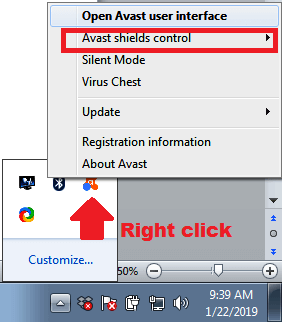
Firewall- ის გამორთვა:
ვინდოუსი 7
- დააჭირეთ დაწყება.
- დააჭირეთ მართვის პანელი.
- მოძებნეთ Firewall (აკრეფით Windows Firewall საძიებო ველში).
- შეეხეთ შეამოწმეთ firewall– ის სტატუსი.
- აირჩიეთ გამორთეთ / ჩართეთ Windows firewall.
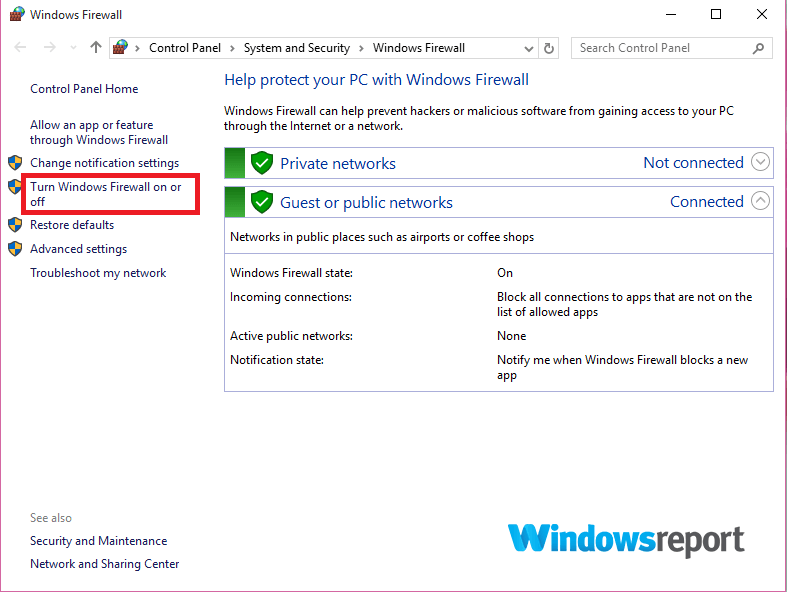
- დააჭირეთ გამორთეთ Firewall (ორი პარამეტრის ქვეშ).
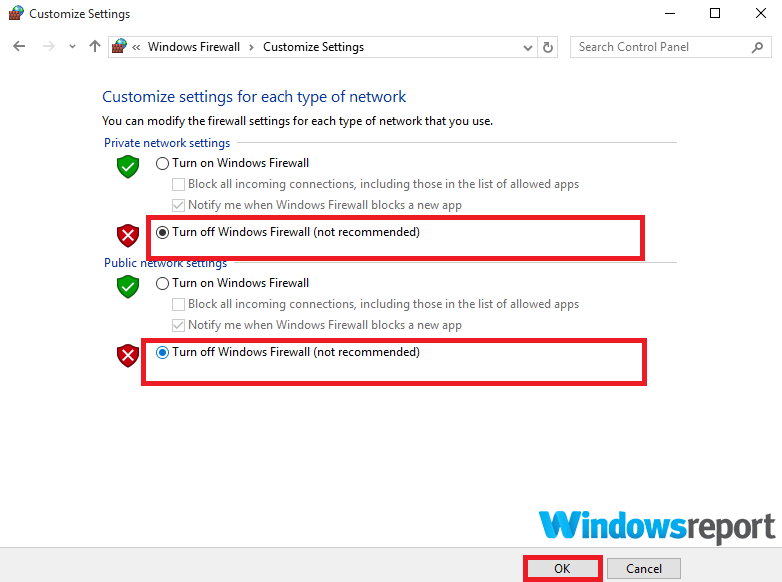
- დააჭირეთ კარგი
ვინდოუსი 10
- დააჭირეთ დაწყების ღილაკს.
- ტიპი Firewall.
- აირჩიეთ შეამოწმეთ firewall– ის სტატუსი.
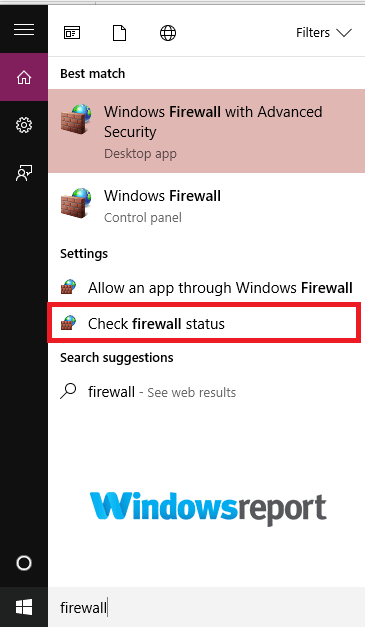
- გაიმეორეთ 5,6 და 7 ნაბიჯები, როგორც ზემოთ.
- ასევე წაიკითხე: Windows 10 – ის ტოპ 5 ორმხრივი firewalls
Windows 8.1 / 8
- დააჭირეთ Window ღილაკს, შემდეგ აკრიფეთ Მართვის პანელი რომ მოძებნონ იგი.
- დააჭირეთ Მართვის პანელი.
- მოძებნეთ და დააჭირეთ Windows Firewall.
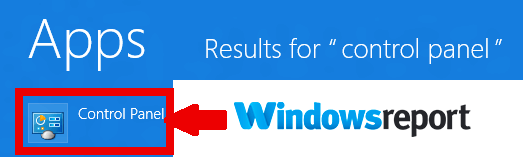
- შეეხეთ ჩანართს გამორთეთ / გამორთეთ Windows Firewall.
- მარკ გამორთეთ Firewall (ისევ როგორც კერძო, ასევე საჯარო პარამეტრებში).
- დააჭირეთ OK- ს.
სხვადასხვა Firewall პროგრამის მქონე მომხმარებლებს შეუძლიათ შეამოწმონ მათი გამორთვის პროცედურა მწარმოებლის ვებ – გვერდზე.
მეთოდი 7: შეამოწმეთ თქვენი ინტერნეტ კავშირი
ასევე შეგიძლიათ განიხილოთ სხვა ინტერნეტ ბმულზე შეცვლა, მაგალითად, ძლიერი Wi-Fi. ეს იმიტომ ხდება, რომ ზოგიერთ განახლებას ვერასოდეს დააინსტალირებს, თუ გამრიცხველთან ხართ დაკავშირებული ინტერნეტ კავშირი და ამის ნაცვლად მიუთითებს Microsoft- ის განახლების კატალოგში, არ დაინსტალირდება / არ ჩამოიტვირთება შეცდომა.
დაველოდოთ რამდენიმე წუთს და შემდეგ სცადეთ განახლება / ჩამოტვირთვა. ზოგიერთ შემთხვევაში შეიძლება მნიშვნელოვანი იყოს კომპიუტერის გადატვირთვა.
შემდგომი რეკომენდებული კითხვა:
- ფიქსაცია: Windows Update ბლოკავს დისტანციურ სამუშაო მაგიდას
- Windows განახლება არ მუშაობს Windows 10-ზე
- შეასწორეთ Windows Update შეცდომა 0x80070003: 5 მეთოდი, რომლებიც ნამდვილად მუშაობს
 კიდევ გაქვთ პრობლემები?შეასწორეთ ისინი ამ ინსტრუმენტის საშუალებით:
კიდევ გაქვთ პრობლემები?შეასწორეთ ისინი ამ ინსტრუმენტის საშუალებით:
- ჩამოტვირთეთ ეს PC სარემონტო ინსტრუმენტი TrustPilot.com– ზე შესანიშნავია (ჩამოტვირთვა იწყება ამ გვერდზე).
- დააჭირეთ დაიწყეთ სკანირება Windows– ის პრობლემების მოსაძებნად, რომლებიც შეიძლება კომპიუტერის პრობლემებს იწვევს.
- დააჭირეთ შეკეთება ყველა დაპატენტებულ ტექნოლოგიებთან დაკავშირებული პრობლემების გადასაჭრელად (ექსკლუზიური ფასდაკლება ჩვენი მკითხველისთვის).
Restoro გადმოწერილია 0 მკითხველი ამ თვეში.


![როგორ დავაფიქსირო HTTP შეცდომა 404 ვერ მოიძებნა [ბრაუზერის შეცდომა]](/f/112f7c759861f17b5e3d430d97063f64.png?width=300&height=460)